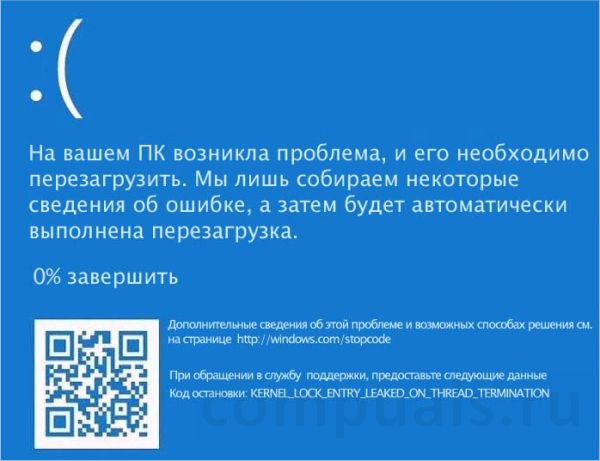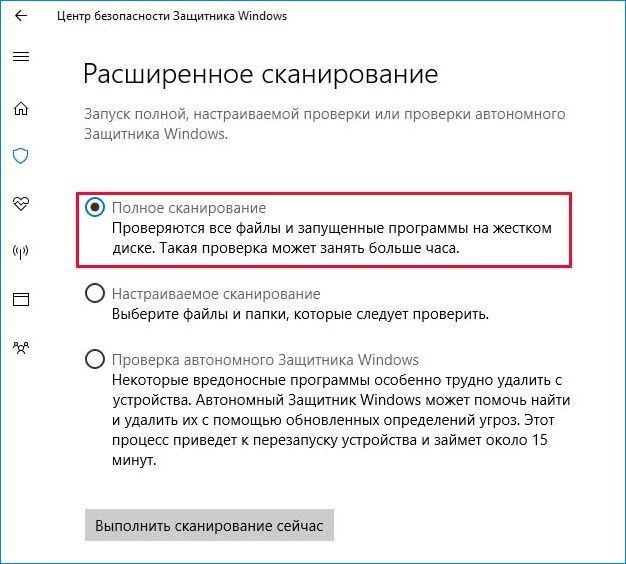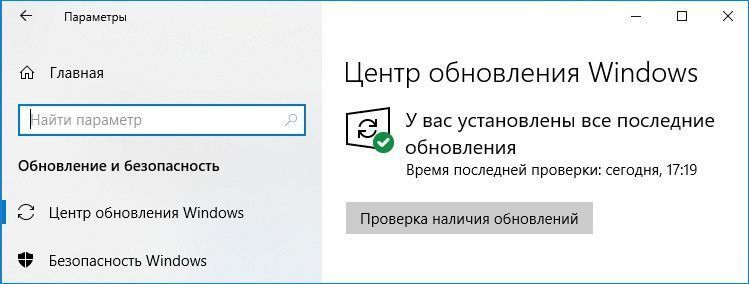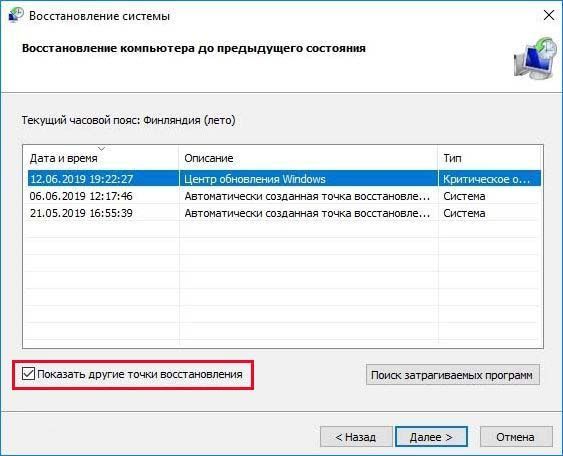Запуск Windows 10 может быть аварийно остановлен синим экраном KERNEL_LOCK_ENTRY_LEAKED_ON_THREAD_TERMINATION (или ошибкой 0x00000153), который отображается до экрана блокировки. Узнаем, как его исправить.
Есть ряд причин, которые приводят к этой критической ошибке. Некоторые из них связаны с неисправностью сторонних приложений, наличием вредоносных программ, ошибками в системных файлах, сбойными секторами на жестком диске или устаревшими драйверами. Для решения проблем с синим экраном, обычно проводят ряд мер, включая возврат системы в предыдущее состояние с помощью точки восстановления, полное сканирование антивирусом, обновление ОС и драйверов. В случае, если указанными способами не удастся исправить ошибку, создайте резервную копию основных файлов и переустановите Windows 10.
Сбой системы KERNEL_LOCK_ENTRY_LEAKED_ON_THREAD_TERMINATION имеет значение 0x00000153, указывающее на поток, который был завершен еще до того, как были освобождены записи автоматической блокировки.
Вход в безопасный режим
«Kernel lock Entry Leaked on Thread termination» с кодом остановки 0x00000153 происходит на этапе загрузки Windows, что препятствует входу на рабочий стол.
Обычно в результате «падения» системы при следующей загрузке Windows запускает автоматическое восстановление с возможностью доступа к дополнительным параметрам. Если этого не произошло, выключите и снова включите компьютер, при отображении логотипа Windows сразу нажмите на кнопку «Выключить». Повторите эту процедуру (обычно до трех раз), пока система не перейдет в режим аварийного восстановления.
Если не удастся это сделать, для входа в среду восстановления воспользуйтесь установочным диском Windows 10. Чтобы переключить загрузку с DVD-диска или загрузочной флешки, включите компьютер и при отображении первого экрана нажмите на клавишу входа в BIOS, которая отображается в строке «Press _ to enter Setup».
В настройках BIOS установите приоритет на загрузку с DVD-диска или USB-носителя. При загрузке с установочного диска на экране установки Windows нажмите на опцию «Восстановление».
Теперь перейдите в Поиск и устранение неполадок — Дополнительные параметры. Выберите Параметры загрузки и нажмите F4 для входа в безопасный режим. Как только вам удастся перезагрузить компьютер в безопасном режиме, выполните следующие шаги.
Проверка на вирусы
Во многих случаях причина синего экрана Kernel_Lock_Entry_Leaked_On_Thread_Termination связана с вирусным заражением ПК. В этом случае выполните полную проверку компьютера на вирусы.
Для этого откройте строку системного поиска и введите «Защита от вирусов и угроз». Перейдите по найденному результату.
В разделе Параметры сканирования, установите переключатель на полное сканирование. Щелкните на кнопку «Сканировать сейчас», чтобы запустить выполнение процесса.
Если после завершения процесса отобразится список зараженных файлов, удалите их, затем перезагрузите компьютер.
Установка ожидающих обновлений Windows
С кодом остановки Kernel_Lock_Entry_Leaked_On_Thread_Termination можно столкнуться в случае, когда компьютер был принудительно выключен во время установки обновления.
Откройте меню Пуск, затем щелкните на значок шестеренки, чтобы перейти в системные параметры. Затем перейдите в раздел «Обновления и безопасность».
На панели слева перейдите на вкладку Центр обновления Windows. В правой части окна щелкните на кнопку «Проверить наличие обновлений».
Если будут доступны оставшиеся обновления, нажмите еще раз на эту опцию. Ожидающие пакеты будут автоматически загружены и установлены.
После завершения перезагрузите ПК и проверьте, прерывается ли запуск Windows 10 синим экраном Kernel_Lock_Entry_Leaked_On_Thread_Termination.
Проверка целостности системы
Поврежденные системные файлы также несут ответственность за возникновение ошибки 0x00000153. Попробуйте проверить Windows служебной утилитой SFC.
Запустите командную строку с помощью системного поиска, предоставив ей доступ администратора. При возникновении запроса от контроля учетных записей пользователей нажмите на кнопку «Да», чтобы разрешить доступ.
Выполните в консоли команду sfc /scannow.
Эта команда будет искать неисправности в системных файлах и по возможности исправит их. Дождитесь ее завершения и перезагрузите компьютер.
Проверка жесткого диска
Если сканированием SFC не удалось решить ошибку синего экрана Kernel_Lock_Entry_Leaked_On_Thread_Termination, возможно, возникли сбойные сектора на жестком диске или неполадки файловой системы.
Снова откройте командную строку из строки поиска Windows, предоставив ей права администратора.
В консоли запустите команду: chkdsk /f /r.
Если отобразится сообщение, что том занят другим процессом, нажмите на «Y», чтобы запустить эту задачу сразу после перезагрузки компьютера.
Дождитесь завершения проверки диска и перезагрузите ПК.
Возврат системы в предыдущее состояние
Если заметили, что сбой Kernel_Lock_Entry_Leaked_On_Thread_Termination произошел после установки стороннего приложения, попробуйте вернуть ОС в предыдущее состояние с помощью точки восстановления.
Разверните меню Пуск, затем кликните на кнопку питания. Удерживая клавишу Shift, щелкните на кнопку «Перезагрузка». При отображении страницы выбора действия перейдите на Поиск и устранение неисправностей – Дополнительные параметры.
Выберите вкладку Восстановление системы. В окне выбора точек восстановления отметьте флажком опцию «Показать другие» и выберите ту, которая была создана до появления ошибки Kernel_Lock_Entry_Leaked_On_Thread_Termination.
Задача будет завершена автоматической перезагрузкой ПК и сообщением о ее выполнении.
Инженер-программист